In diesem Artikel https://blog.unixweb.de/usb-stick-lte wird beschrieben, wie der LTE-USB-Stick als Modem-Hardware genutzt wird. In diesem Artikel geht es um die Erweiterung der Routen und Netzwerke. Der Raspberry PI wird nun so konfiguriert, dass dieser als Router genutzt werden kann im lokalen Netzwerk, wenn dieser mit einem Ethernet Kabel verbunden ist.
Hierzu ist es empfehlenswert dem Interface „eth0“ eine statische IP-Adresse zu vergeben.

Wie zum Beispiel in der Datei „/etc/network/interface eingetragen werden kann:
iface eth0 inet static
address 192.168.1.1
netmask 255.255.255.0
In der Datei „/etc/sysctl.conf“ muss IP-Forward aktiviert werden:
# Uncomment the next line to enable packet forwarding for IPv4 net.ipv4.ip_forward=1
Nun legen wir nach Wunsch ein Script an für iptables damit die Daten-Pakete richtig umgeleitet werden. Diesen können wir frei benennen zb. „pppfw.sh“.
sudo iptables -t nat -A POSTROUTING -o ppp0 -j MASQUERADE sudo iptables -A FORWARD -i eth0 -o ppp0 -m state --state RELATED,ESTABLISHED -j ACCEPT sudo iptables -A FORWARD -i eth0 -o ppp0 -j ACCEPT
In der Regel sieht die Routing Tabelle so aus :
$ netstat -rn Kernel-IP-Routentabelle Ziel Router Genmask Flags MSS Fenster irtt Iface 0.0.0.0 192.168.1.1 0.0.0.0 UG 0 0 0 eth0 192.168.1.0 0.0.0.0 255.255.255.0 U 0 0 0 eth0 oder so : Kernel-IP-Routentabelle Ziel Router Genmask Flags MSS Fenster irtt Iface 192.168.1.0 0.0.0.0 255.255.255.0 U 0 0 0 eth0
Nach dem starten der Einwahl mit „sakis3g“ sollte die Routing Tabelle in etwa so aussehen:
$ netstat -rn Kernel-IP-Routentabelle Ziel Router Genmask Flags MSS Fenster irtt Iface 0.0.0.0 10.64.64.64 0.0.0.0 UG 0 0 0 ppp0 10.64.64.64 0.0.0.0 255.255.255.255 UH 0 0 0 ppp0 192.168.1.0 0.0.0.0 255.255.255.0 U 0 0 0 eth0
Nun sollte bei jedem angeschlossenen Rechner eine Defaultroute zu „192.168.1.1“ eingerichtet werden.
Sollte der Raspberry Probleme mit DNS-Auflösungen etc. haben bitte Einträge in der „/etc/resolv.conf“ prüfen.
cat /etc/resolv.conf nameserver 10.74.210.210 nameserver 10.74.210.211
Diese vorgestellte Lösung kann auch als Backup-Internet Zugang benutzt werden, wenn der DSL- oder Kabelanschluss mal gestört ist. Die Geschwindigkeit bis zu 50MBit per LTE sollte selbst für ein kleines Büro mit 5 bis 10 Computer ausreichend sein. Es ist empfehlenswert den Raspberry PI B+ zu nutzen, da dieser eine stabile Stromversorgung von USB-Geräten sichert mit bis zu 500mA. Messung haben einen Stromverbrauch bis ca. 220mA für diesen Stick ergeben wenn dieser aktiv ist.
Darüber hinaus, wäre der Einsatz als Accesspoint oder HotSpot möglich. Hierzu muss ein WiFi-Stick angeschlossen und konfiguriert werden. Die Software Pakete gibt es bereits mit „hostapd“ und „dnsmasq“. Der Aufbau mit einem WiFi-Stick und einem LTE-USB-Stick gestaltet sich sehr sehr schwierig und absturzgefährdet für die Gerätetreiber des LTE-USB-Stick. Die Devices /dev/ttyUSB0 und /dev/ttyUSB1 verschwinden bei der Einwahl mit „sakis3g“.
Die Installation ist mir nur geglückt, als der WiFi-Stick an einen externen aktiven USB-Hub angeschlossen wurde. Es gibt also eine direkte Beeinflussung des WiFi-Stick zu dem LTE-Stick und deren USB-Schnittstellen. Wie das Problem derzeit zu lösen ist ? Eventuell hat ein Leser dieses Blog eine Idee oder einen Ansatzpunkt wo hier die Ursache zu suchen ist. Ein aktiver USB-Hub ist für einen portablen Betrieb mit einem Raspberry Pi nicht wirklich praxistauglich, wäre aber wünschenswert. Somit wäre auch LTE-Internet Zugang im Auto möglich, was ich persönlich für sehr spannend finde, dieses auszuprobieren 🙂
Update: 17.03.2015
Die Ursache für den Absturz des /dev/ttyUSB* Devices war die zu geringe Stromleistung von 600mA an dem USB-Port. Für die Einwahl wird richtig Saft aus dem USB-Port gezogen. Umgehen kann man das Problem, wenn man in der Datei „/boot/config.txt“ einen zusätzlichen Parameter einträgt. Achtung geht nur bei Raspberry PI Modell B+ und PI2 !
max_usb_current=1
Bei der Einwahl blinkt ein klein wenig die „Rote LED“ am Raspberry, was ein Hinweis ist, dass eben am USB-Port mehr Strom gezogen wird. Das blinken der „Roten LED“ erlischt aber nach 2 bis 3 mal. Im Betrieb ist eine Aktivität der Roten LED nicht zu beobachten. Beim Raspberry PI B+ ist diese Spannungs- und Stromüberwachung neu hinzugekommen. Wenn eine USB-Festplatte angeschlossen wird, die zu viel Strom zieht, erkennt man es sofort an der Roten LED. Achte als bitte ein wenig darauf.
Nun viel Spaß beim Einrichten und Konfigurieren wünscht , Joachim



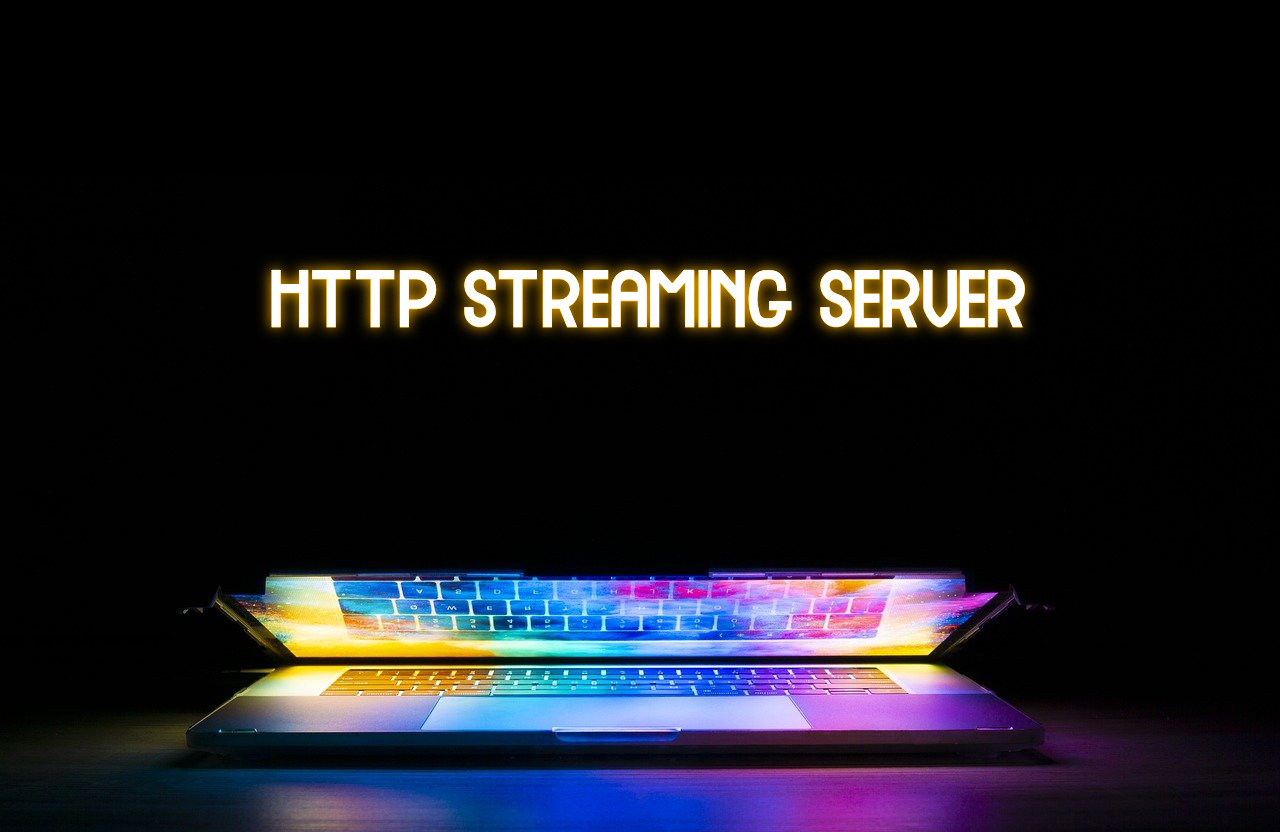
Hi!
habe das ganze so eingerichtet, allerdings hätt ich gern eine „automatische“ umschaltung der internetverbindung:
Normal alles über den Kabelinternetrouter, wenn der ausfällt alles über LTE, gibts da eine Möglichkeit?
Hallo Mike
ja klar gibt es Möglichkeiten, musst halt selbst programmieren und UNIX-Shell Scripts bauen.
Viele Erfolg und Grüße
Joachim